Transmission设置下载路径的教程
时间:2023-12-29 15:52:50作者:极光下载站人气:392
Transmission是一款开源的bt客户端软件,为用户带来了不错的种子下载服务,并且支持本地对等发现、完全加密、dht、pex等功能,能够很好的满足用户的种子下载需要,因此Transmission软件吸引了不少的用户前来下载使用,当用户在Transmission软件中下载种子文件时,在下载完成后都会保存到自己设置的默认下载路径中,用户想要将其中的下载路径进行调整,就可以来到首选项窗口中点击下载选项,接着选择其中的保存到位置选项即可解决问题,那么接下来就让小编来向大家分享一下Transmission设置下载路径的方法教程吧,希望用户在看了小编的教程后,能够从中获取到有用的经验。
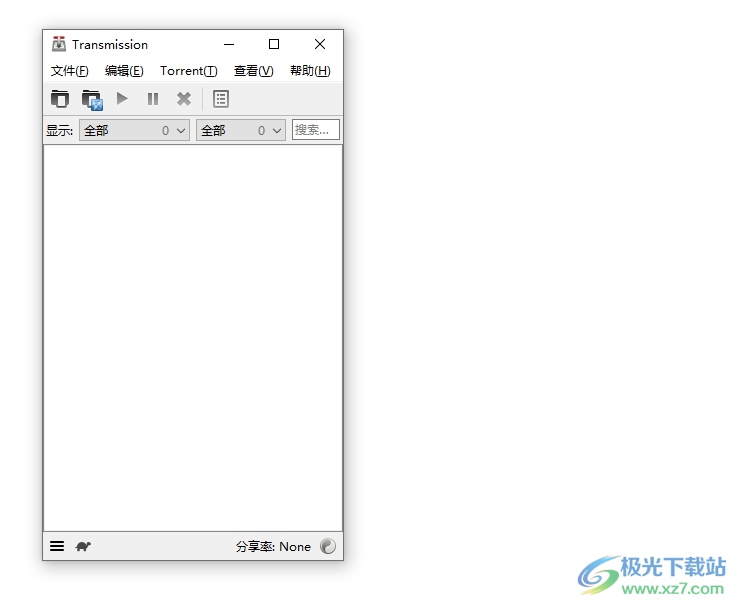
方法步骤
1.用户在电脑上打开Transmission软件,并来到主页上点击菜单栏中的编辑选项,在弹出来的下拉选项卡中点击首选项功能
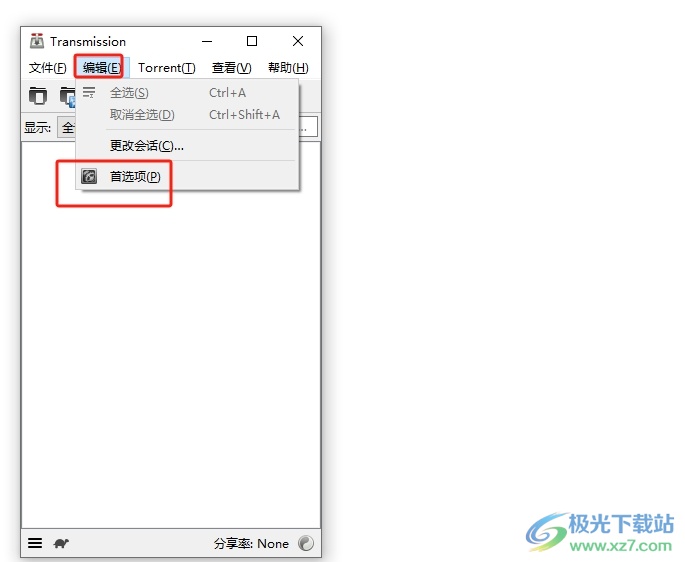
2.接着进入到首选项窗口中,用户将选项卡切换到下载选项卡上
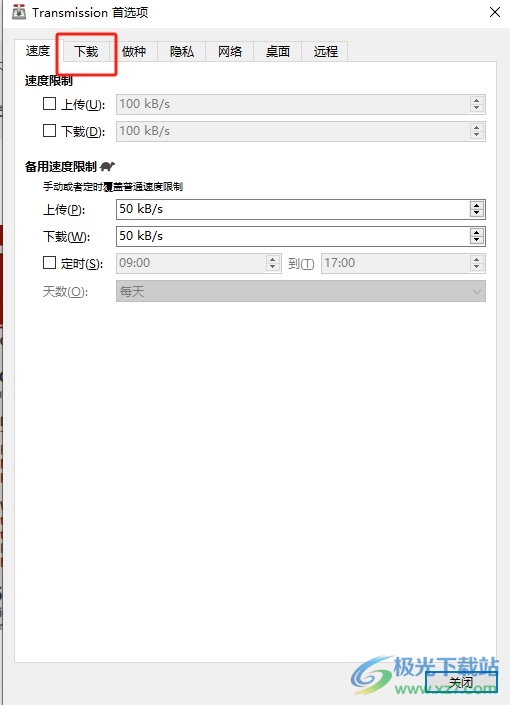
3.在下方显示出的功能板块中,用户在添加板块中点击保存到位置选项右侧的文件方框
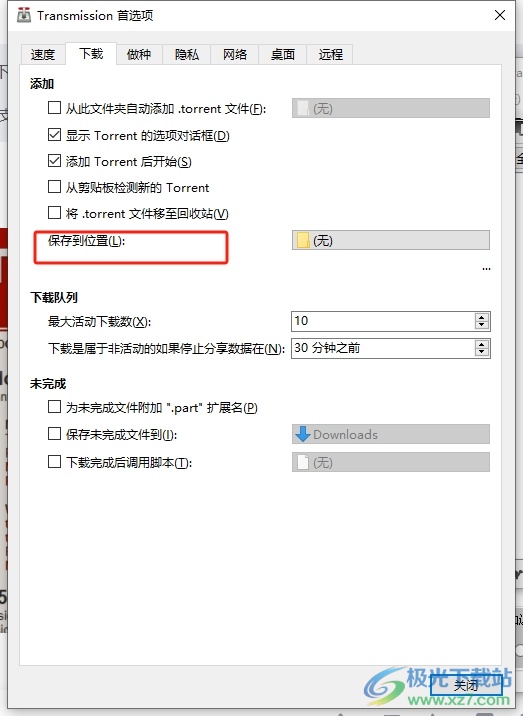
4.这时进入到选择目标窗口中,用户根据自己的需求来选择合适的文件夹后,按下右下角的选择文件夹按钮
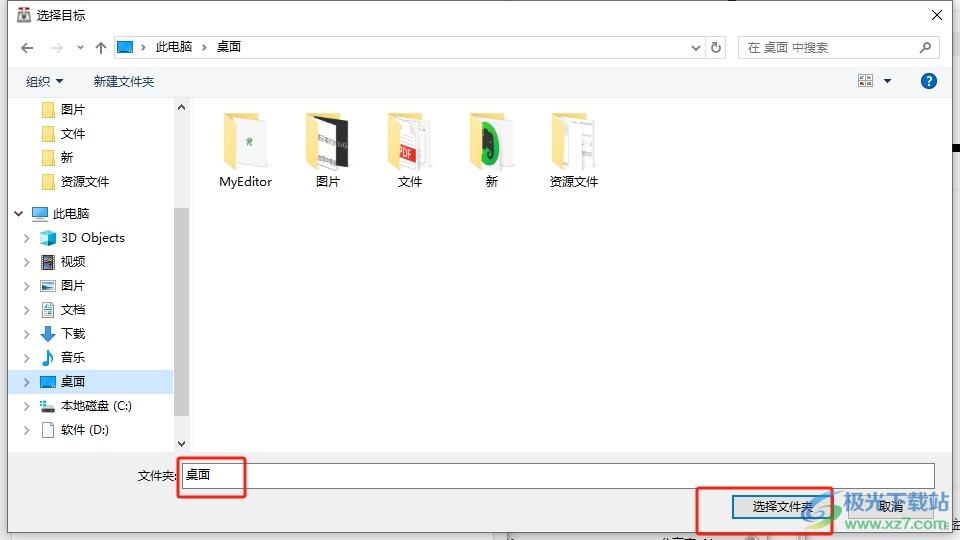
5.此时首选项窗口中,用户可以看到保存到位置的路径发生了变化,用户直接按下右下角的关闭按钮即可解决问题
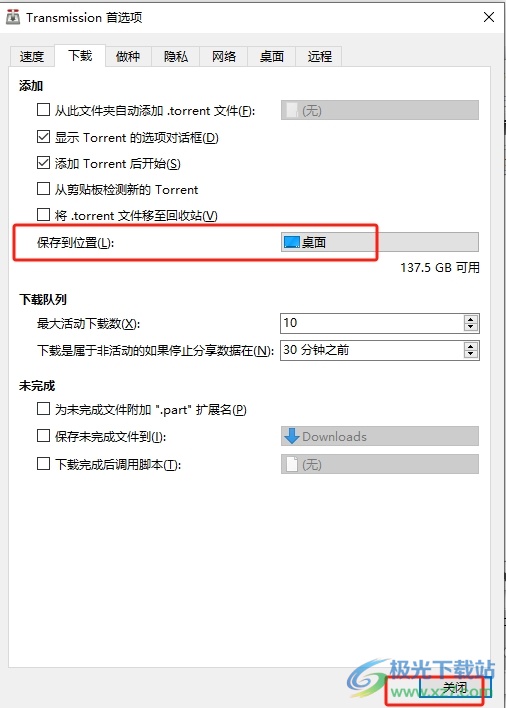
以上就是小编对用户提出问题整理出来的方法步骤,用户从中知道了大致的操作过程为点击编辑-首选项-下载-保存到位置-选择文件这几步,方法简单易懂,因此感兴趣的用户可以跟着小编的教程操作试试看,一定可以解决好这个问题的,
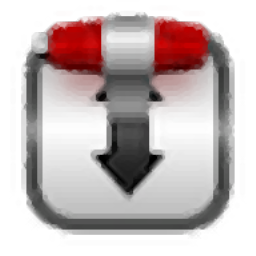
大小:32.2 MB版本:v4.0.0 官方版环境:WinXP, Win7, Win8, Win10, WinAll
- 进入下载
相关下载
热门阅览
- 1百度网盘分享密码暴力破解方法,怎么破解百度网盘加密链接
- 2keyshot6破解安装步骤-keyshot6破解安装教程
- 3apktool手机版使用教程-apktool使用方法
- 4mac版steam怎么设置中文 steam mac版设置中文教程
- 5抖音推荐怎么设置页面?抖音推荐界面重新设置教程
- 6电脑怎么开启VT 如何开启VT的详细教程!
- 7掌上英雄联盟怎么注销账号?掌上英雄联盟怎么退出登录
- 8rar文件怎么打开?如何打开rar格式文件
- 9掌上wegame怎么查别人战绩?掌上wegame怎么看别人英雄联盟战绩
- 10qq邮箱格式怎么写?qq邮箱格式是什么样的以及注册英文邮箱的方法
- 11怎么安装会声会影x7?会声会影x7安装教程
- 12Word文档中轻松实现两行对齐?word文档两行文字怎么对齐?
网友评论